CDR怎么使用封套工具绘制矢量图?
发布时间:2016-12-24 来源:查字典编辑
摘要:CDR软件是许多广告公司或者艺术设计者,所需要的一款矢量图软件,由于其不失真的特性,使其在大型户外广告中,得到了广泛的应用。那么今天本设计师...
CDR软件是许多广告公司或者艺术设计者,所需要的一款矢量图软件,由于其不失真的特性,使其在大型户外广告中,得到了广泛的应用。那么今天本设计师来教大家在CDR中封套工具如何使用。
1、如图所示,我们点击箭头所指的黑色三角按钮。

2、如图所示,在弹出的下拉列表菜单中,我们点击箭头所指的“封套”这一项。
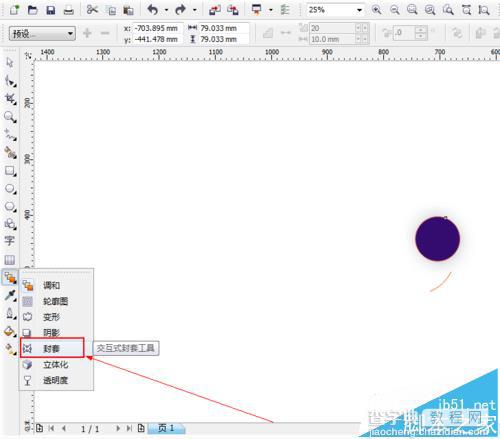
3、如图所示,我们点击箭头所指的圆形,让其出现如图所示的虚边框,这就是封套图形了。
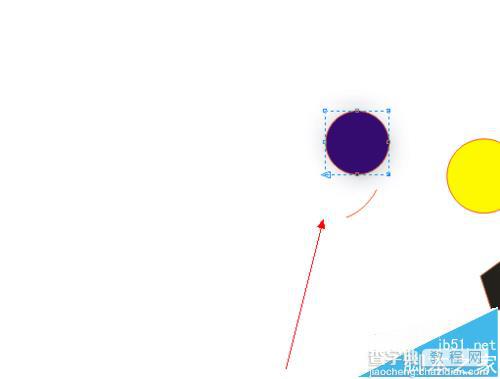
4、如图所示,我们点拖动此虚边框,使其发生随鼠标的变形了。
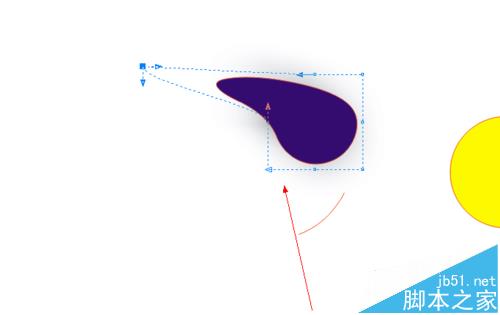
5、如图所示,我们看到图形出现了这样的鱼形的变形。
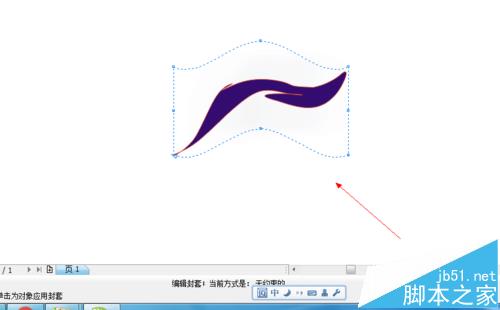
6、如图所示,我们点击箭头所指的黑色三角按钮。
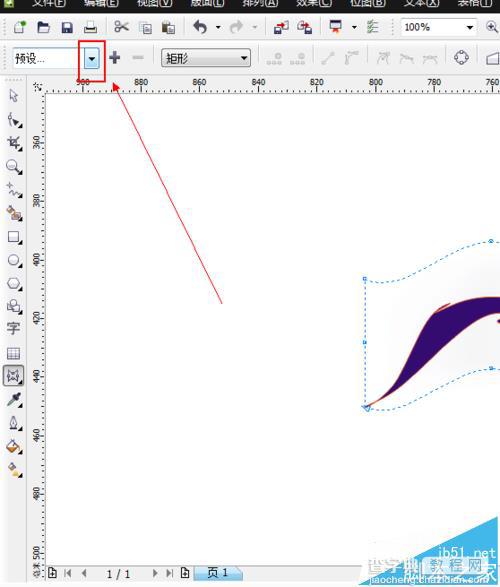
7、如图所示,在弹出的下拉列表菜单中,我们点击箭头所指的“封套2”这个类型。
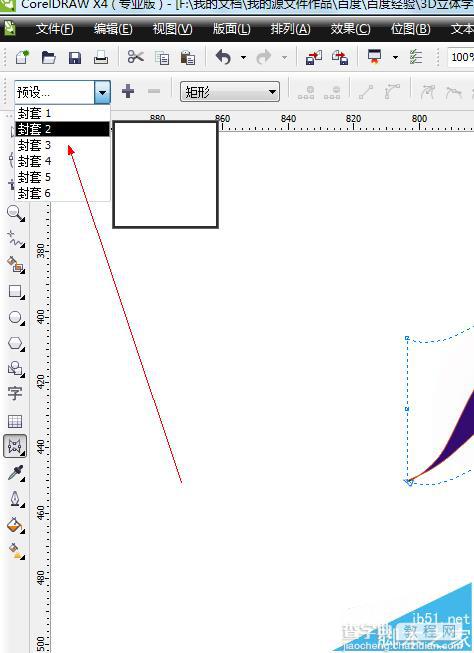
8、如图所示,我们看到图形出现了这样的封套2的变形。
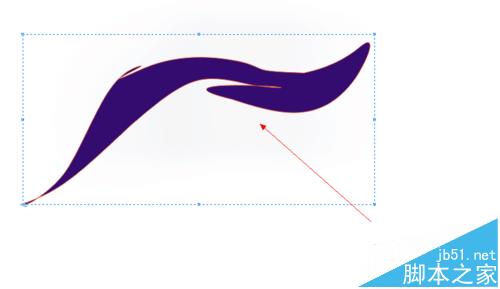
9、如图所示,在弹出的下拉列表菜单中,我们点击箭头所指的“封套4”这个类型。
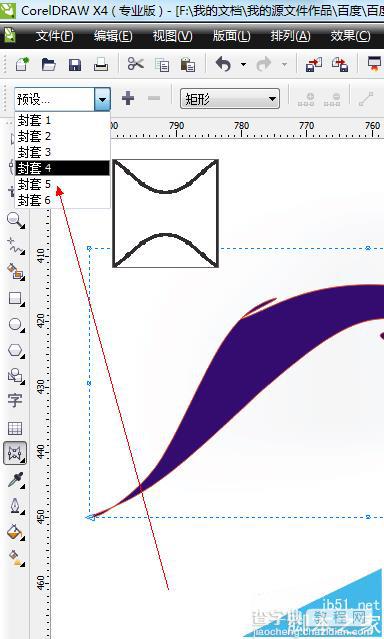
10、如图所示,我们看到图形出现了这样的封套4的变形。
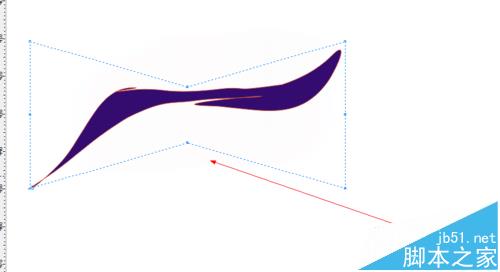
11、如图所示,在弹出的下拉列表菜单中,我们点击箭头所指的“封套6”这个类型。
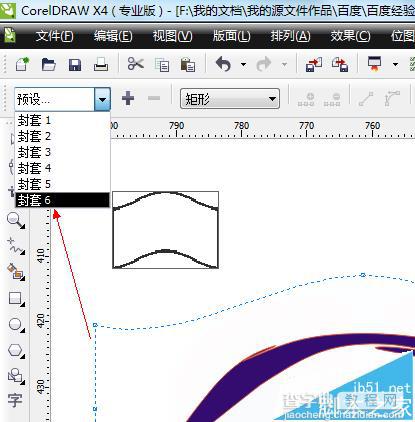
12、如图所示,我们看到图形出现了这样的封套6的变形。
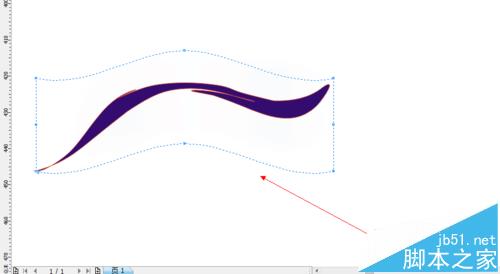
注意事项:
封套工具可以快速使图形发生随意的变形。


